- Garso atkūrimo trikčių šalinimo įrankis rodo kai kuriems žmonėms aptiko bendrosios garso tvarkyklės problemą vartotojų kada PC garsas nustoja veikti.
- Šiame trikčių šalinimo vadove pateikiami galimi bendro garso pataisymai vairuotojas klaida.
- Daugiau naudingos informacijos šia tema rasite apsilankę mūsų išsamiame puslapyje Vairuotojų skyrius.
- The „Windows 10“ centras apima garso trikčių šalinimo straipsnius, konkrečiai tai platformai.

XĮDIEGTI PASPUSTELĖT ATSISIUNČIŲ FAILĄ
Ši programinė įranga palaikys jūsų tvarkykles ir veiks, taip apsaugodama jus nuo įprastų kompiuterio klaidų ir aparatinės įrangos gedimų. Patikrinkite visas savo tvarkykles dabar atlikdami 3 paprastus veiksmus:
- Atsisiųskite DriverFix (patvirtintas atsisiuntimo failas).
- Spustelėkite Pradėti nuskaitymą rasti visas problemines tvarkykles.
- Spustelėkite Atnaujinti tvarkykles gauti naujų versijų ir išvengti sistemos veikimo sutrikimų.
- DriverFix atsisiuntė 0 skaitytojų šį mėnesį.
Kai kurie vartotojai „Microsoft“ forume paskelbė apie bendrąjį garsą vairuotojas Problemos. Kai atsiranda bendra garso tvarkyklės klaida, stalinio ar nešiojamojo kompiuterio garsas gali visiškai nustoti veikti. Viename forumo įrašas, vartotojas pareiškė:
Neseniai atnaujinau į „Windows 10 Anniversary Update“ ir atrodė, kad viskas veikė gerai, tačiau staiga garso išvestis sustabdyta... Trikčių šalinimo programa negali išspręsti problemos ir rodo, kad nepataisyta bendroji garso tvarkyklė (aptikta).
Taigi, trikčių šalinimo programa nepadeda išspręsti bendros garso problemos; bet aptinka bendrą garso tvarkyklės problemą. Jei jums įdomu, kaip išspręsti bendras garso tvarkyklės problemas, peržiūrėkite šias galimas rezoliucijas.
Kaip galiu išspręsti bendrosios garso tvarkyklės problemą?
1. Iš naujo įdiekite garso tvarkyklę
- Vienu metu paspauskite „Windows + X“ klavišus, kad atidarytumėte „Win + X“ meniu.
- Spustelėkite Įrenginių tvarkytuvė ant Win + X meniu.
- Tada dukart spustelėkite Garso, vaizdo ir žaidimų valdikliai ją išplėsti.

- Dešiniuoju pelės mygtuku spustelėkite garso tvarkyklę ir pasirinkite Pašalinkite įrenginį variantas.
- Pasirinkite Ištrinkite šio įrenginio tvarkyklės programinę įrangą žymimasis langelis.
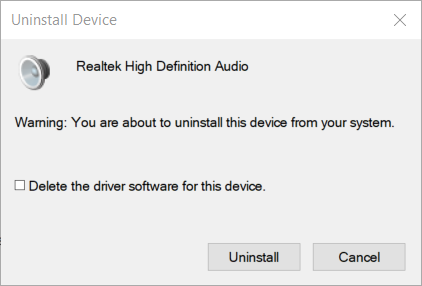
- Spustelėkite Pašalinkite parinktį patvirtinti.
- Pašalinę garso tvarkyklę, iš naujo paleiskite stalinį ar nešiojamąjį kompiuterį.
- Dar kartą atidarykite įrenginių tvarkytuvę.
- Spustelėkite Veiksmas Meniu.

- Pasirinkite Ieškokite aparatūros pakeitimų galimybė iš naujo įdiegti pašalintas garso tvarkykles.
Pastaba: Gali reikėti iš naujo įdiegti kelių garso įrenginių, išvardytų Garso, vaizdo ir žaidimų valdiklyje, tvarkykles, kad išspręstumėte bendrą garso tvarkyklės problemą.
2. Atnaujinkite savo tvarkykles
- Eiti į Nustatymai ir pasirinkite Atnaujinimas ir sauga
- Spustelėkite Tikrinti, ar yra atnaujinimų ir tada toliau Peržiūrėkite pasirenkamus naujinimus
- Pasirinkite Tvarkyklės atnaujinimai skyrių ir jį išplėsti
- Pasirinkite tvarkykles, kurias norite atnaujinti
- Iš naujo paleiskite kompiuterį
Atlikite šiuos veiksmus, kad rankiniu būdu atnaujintumėte garso tvarkykles naudodami „Windows Update“.
Arba, norėdami išspręsti bendrą garso tvarkyklės problemą, galite naudoti trečiosios šalies programinę įrangą, kuri keliais paspaudimais atsisiunčia ir įdiegia naujausias jūsų kompiuterio tvarkykles.
Kai kurios dažniausiai pasitaikančios „Windows“ klaidos atsiranda dėl senų arba nesuderinamų tvarkyklių. Dėl naujausios sistemos nebuvimo gali atsirasti vėlavimų, sistemos klaidų ar net BSoD.
Norėdami išvengti tokių problemų, galite naudoti automatinį įrankį, kuris vos keliais spustelėjimais suras, atsisiųs ir įdiegs reikiamą tvarkyklės versiją jūsų „Windows“ kompiuteryje. Mes primygtinai rekomenduojame DriverFix. Štai kaip tai padaryti:
- Atsisiųskite ir įdiekite DriverFix.
- Paleiskite programą.
- Palaukite, kol DriverFix aptiks visas sugedusias tvarkykles.
- Dabar programinė įranga parodys visas tvarkykles, kurios turi problemų, ir jums tereikia pasirinkti tas, kurias norėtumėte ištaisyti.
- Palaukite, kol DriverFix atsisiųs ir įdiegs naujausias tvarkykles.
- Perkrauti kompiuteryje, kad pakeitimai įsigaliotų.

DriverFix
Jei šiandien atsisiųsite ir naudosite šią galingą programinę įrangą, tvarkyklės nebekels problemų.
Apsilankykite svetainėje
Atsakomybės apribojimas: norint atlikti tam tikrus konkrečius veiksmus, šią programą reikia atnaujinti iš nemokamos versijos.
3. Patikrinkite „Windows“ garso paslaugos būseną
- Paleiskite „Run“ priedą vienu metu paspausdami „Windows“ ir „R“ klaviatūros klavišus.
- Tipas paslaugos.msc skiltyje Vykdyti ir spustelėkite Gerai norėdami atidaryti paslaugų langą.

- Dukart spustelėkite „Windows Audio“ paslaugą, kad atidarytumėte jos ypatybių langą.

- Spustelėkite Pradėti.
- Pasirinkite Automatinis paleidimas variantas.
- Pasirinkite Taikyti variantas.
- Spustelėkite Gerai norėdami uždaryti savybių langą.
- Dukart spustelėkite „Windows Auto Endpoint Builder“ paslaugą.
- Spustelėkite Pradėti mygtuką „Windows Auto Endpoint Builder Properties“ lange.
- Spustelėkite Automatinis išskleidžiamajame meniu Paleisties tipas.
- Pasirinkite Taikyti ir Gerai galimybės.
4. Išjungti garso pagerinimo efektus
- Atidarykite langą Vykdyti.
- Įvestis Kontrolės skydelis ir paspauskite Enter.
- Spustelėkite Garsas.
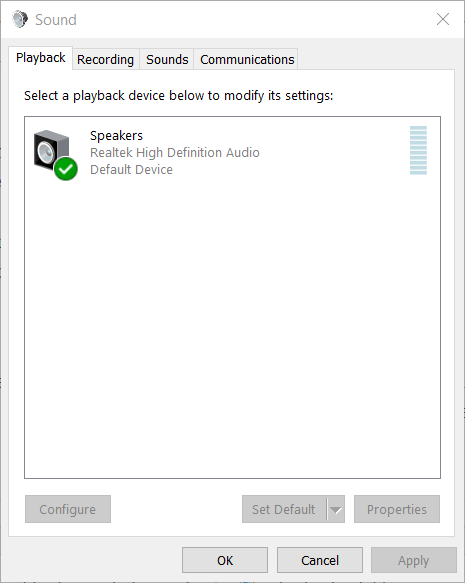
- Pasirinkite numatytąjį garso įrenginį ir paspauskite Savybės mygtuką.
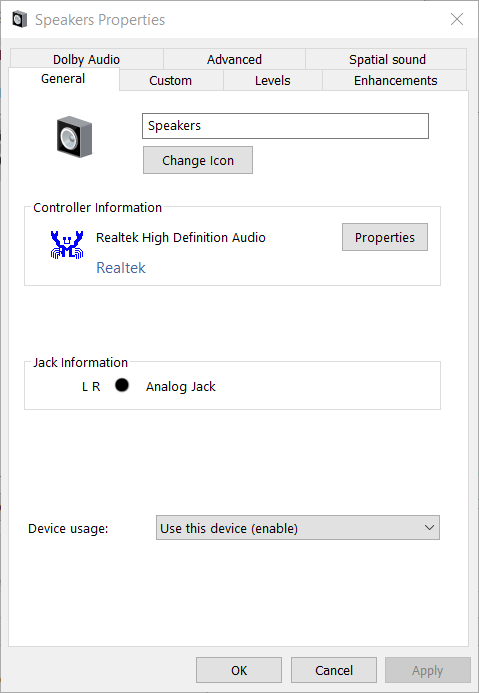
- Pasirinkite Išjungti visus garso efektus žymimąjį laukelį skirtuke Patobulinimai.
- SpustelėkiteTaikyti, ir Gerai.
Tai yra keletas geriausių pataisymų, kurie padės išspręsti bendrosios garso tvarkyklės problemą.
Jei jums pavyko išspręsti problemą naudodami alternatyvius sprendimus, nedvejodami pasidalykite jais toliau pateiktame komentarų skyriuje.


